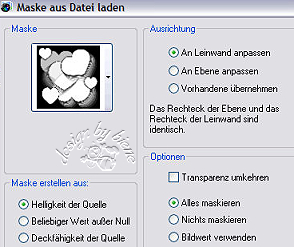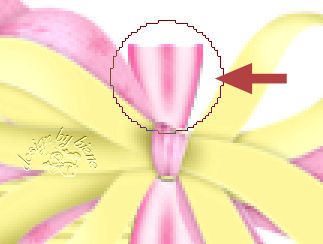|
La Vie En Rose

Dieses Tutorial wurde mit PSP 12 geschrieben.
Es lässt sich aber auch mit den Vorgängerversionen problemlos nacharbeiten.
© Sabine Ludwig - All Rights Reserved. Bitte lest meine
Terms of Use.
Vervielfältigen oder Nutzung für
Bastelforen als Aufgabe nur mit meiner Erlaubnis !
Galaxy hat mir die Erlaubnis erteilt, ihre PSP - Tutorials
zu übersetzen.
Dank je wel Galaxy voor je toestemming en dank je voor je
vertrouwen.
Das Original - PSP-Tutorial findest du auf ihrer
Homepage.

Du benötigst dieses
Material.
In meinem Vorschaubild verwende ich eine Tube ©Keith
Garvey.
Meine ist ©Keith Garvey und nicht im Material enthalten.
Ich habe diese Tube gekauft, als Keith noch bei MPT
war.
Mittlerweile kannst du seine schönen Tuben nebst
Lizenz bei
PTE erwerben.
Dafür findest du Azyzam's schöne Frauentube im Zip.
Wir verwenden eine Tube von Azyzam ©Ismael Alvarez.
Ismael's schöne Seite findest du
hier.
Unser Scrapkit ist von
Simply Irresistible Designz (by Nicole Gregory).
Die Maske ist von MS Kris von
Paintshopstop.
Ein riesengroßes Dankeschön geht an die fleißigen Tuber
der Tubengruppen denen ich angehöre.
Das Wasserzeichen der einzelnen Tuben ist in den Tuben enthalten.
Aus Respekt vor den Tubern verändere weder die
Filenames, die Tube selber, noch entferne das Wasserzeichen!
Das © bleibt beim jeweiligen Original Artist.
Filter:
Adjust - Variations
Filters Unlimited 2 - Diverse
Die Maske 401-kris.PspMask speichere bitte in deinen
Masken-Ordner.
Stelle deine VG Farbe auf #fdf69e und deine HG Farbe auf
#ff5176.
Öffne eine neue Leinwand 600 x 600 px weiß.
Ebene - neue Rasterebene.
Füll diese mit #fdf69e.
Ebene - Maske aus Datei laden - 401-kris.PspMask.
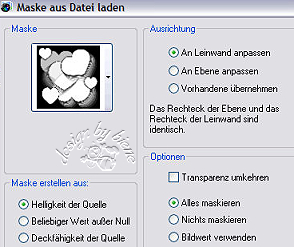
Zusammenfassen - Gruppe zusammenfassen.
Effekt - Filter - Filters Unlimited - Paper Textures -
Striped Papers - Standard.
Öffne DoubleFrame.png.
Bearbeiten - Kopieren - und auf deinem Bild - Einfügen
als neue Ebene.
Bild - Größe ändern - 80 % - Größe aller Ebenen anpassen
- ausgeklickt.
Schieb den Frame nach links.
Wechsel auf Gruppe Raster 1.
Öffne jcw_seashells_by_the_shore.psp.
Bearbeiten - Kopieren - und auf deinem Bild - Einfügen
als neue Ebene.
Bild - Größe ändern - 85 % - Größe aller Ebenen anpassen
- ausgeklickt.
Wiederhole das noch einmal.
Anpassen - Schärfe - Scharfzeichnen.
Schieb die Ebene schön passend in den oberen Rahmen.
Wechsel auf Raster 1.
Aktiviere deinen Zauberstab - Toleranz - Randschärfe 0.
Klick in das innere des oberen Rahmens.
Auswahl ändern - vergrößern - 2 px.
Auswahl umkehren.
Wechsel zurück auf Raster 2.
Drück einmal die Entf-Taste deiner Tastatur.
Auswahl aufheben.
Öffne Summer Beach misted sm_4-04~pjs.psp.
Bearbeiten - Kopieren - und auf deinem Bild - Einfügen
als neue Ebene.
Bild - Größe ändern - 85 % - Größe aller Ebenen anpassen
- ausgeklickt.
Wiederhole das noch 2 einmal.
Bild - Größe ändern - 80 % - Größe aller Ebenen anpassen
- ausgeklickt.
Anpassen - Schärfe - Scharfzeichnen.
Schieb die Ebene schön passend in den unteren Rahmen.
Wechsel auf Raster 1.
Aktiviere deinen Zauberstab - Toleranz - Randschärfe 0.
Klick in das innere des unteren Rahmens.
Auswahl ändern - vergrößern - 2 px.
Auswahl umkehren.
Wechsel zurück auf Raster 2.
Drück einmal die Entf-Taste deiner Tastatur.
Auswahl aufheben.
Effekt - Filter - Filters Unlimited - Color Filter -
Color Booster - Standard.
Effekt - Filter - Adjust - Variations - More Red.
Wechsel auf die oberste Ebene.
Zusammenfassen - nach unten zusammenfassen.
Wiederhole das noch einmal.
Effekt - 3D-Effekt - Schlagschatten.
2 - 2 - 35 - 15 - schwarz.
Öffne JournalTags.png.
Bearbeiten - Kopieren - und auf deinem Bild - Einfügen
als neue Ebene.
Bild - Größe ändern - 80 % - Größe aller Ebenen anpassen
- ausgeklickt.
Schiebe die Tags nach rechts.
Effekt - 3D-Effekt - Schlagschatten - gleiche
Einstellungen.
Öffne PinkGlitterDoodle.png.
Bearbeiten - Kopieren - und auf deinem Bild - Einfügen
als neue Ebene.
Bild - Größe ändern - 77 % - Größe aller Ebenen anpassen
- ausgeklickt.
Anpassen - Schärfe - Scharfzeichnen.
Schieb den Doodle nach links.
Effekt - 3D-Effekt - Schlagschatten - gleiche
Einstellungen.
Öffne BeadedRibbon1.png.
Bearbeiten - Kopieren - und auf deinem Bild - Einfügen
als neue Ebene.
Bild - Größe ändern - 80 % - Größe aller Ebenen anpassen
- ausgeklickt.
Bild - Frei drehen - 90 - nach rechts - Alle Ebenen -
ausgeklickt.
Anpassen - Schärfe - Scharfzeichnen.
Schieb diese Ebene nach rechts.
Effekt - 3D-Effekt - Schlagschatten - gleiche
Einstellungen.
Öffne Bow2.png.
Bearbeiten - Kopieren - und auf deinem Bild - Einfügen
als neue Ebene.
Bild - Größe ändern - 50 % - Größe aller Ebenen anpassen
- ausgeklickt.
Bild - Größe ändern - 80 % - Größe aller Ebenen anpassen
- ausgeklickt.
Schieb die Schleife auf das Band.
Effekt - 3D-Effekt - Schlagschatten - gleiche
Einstellungen.
Wechsel eine Ebene tiefer und radiere nun oben und unten
die beiden letzen rosa Bandteile weg.
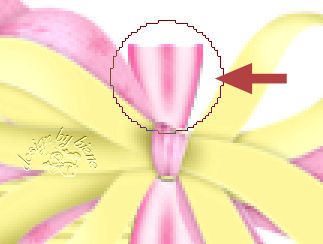
Wechsel auf die oberste Ebene zurück.
Öffne Azyzam - Woman 7 - 30 mrt 2008.pspimage.
Bearbeiten - Kopieren - und auf deinem Bild - Einfügen
als neue Ebene.
Bild - Größe ändern - 80 % - Größe aller Ebenen anpassen
- ausgeklickt.
Wiederhole das mit 95%.
Wiederhole das mit 80%.
Anpassen - Schärfe - Scharfzeichnen.
Schieb sie ein wenig nach oben und nach links.
Ebene - Duplizieren.
Rechtsklick - Anordnen - nach unten verschieben.
Anpassen - Bildschärfe verringern - Gaußscher
Weichzeichner - Radius 10.
Wechsel auf die oberste Ebene - Zusammenfassen - nach
unten zusammenfassen.
Öffne PinkFlower.png.
Ziehe mit dem Freihandwerkzeug eine Auswahl um die
unteren kleinen Blumen auf.
Bearbeiten - Kopieren - und auf deinem Bild - Einfügen
als neue Ebene.
Bild - Größe ändern - 80 % - Größe aller Ebenen anpassen
- ausgeklickt.
Wiederhole das mit 85%.
Anpassen - Schärfe - Scharfzeichnen.
Öffne Butterfly2.png.
Bearbeiten - Kopieren - und auf deinem Bild - Einfügen
als neue Ebene.
Bild - Vertikal Spiegeln.
Bild - Größe ändern - 75 % - Größe aller Ebenen anpassen
- ausgeklickt.
Wiederhole das noch einmal.
Wiederhole das mit 85%.
Wiederhole das mit 80%.
Anpassen - Schärfe - Scharfzeichnen.
Effekt - 3D-Effekt - Schlagschatten - gleiche
Einstellungen.
Öffne HeartRibbon2.png.
Bearbeiten - Kopieren - und auf deinem Bild - Einfügen
als neue Ebene.
Bild - Größe ändern - 75 % - Größe aller Ebenen anpassen
- ausgeklickt.
Wiederhole das mit 80%.
Anpassen - Schärfe - Scharfzeichnen.
Schieb das Herz auf das Band rechts.
Effekt - 3D-Effekt - Schlagschatten - gleiche
Einstellungen.
Öffne in deinem Ordner die beigefügte Schrift mit einem
Doppelklick und miniere die Ansicht.
So kannst du sie ohne zu installieren gleich in deinem
PSP benutzen.
Wechsel auf deinem Bild auf Raster 1.
Stelle VG und HG Farbe einmal um, so dass du gelb als HG
Farbe hast.
Aktiviere dein Textwerkzeug - Schriftgröße 60 -
Strichstärke 1.
Schreibe nun das erste Wort auf dein Tag.
Ebene - in Rasterebene umwandeln.
Das wiederholst du nun mit jedem einzelnen Wort.
Du kannst die einzelnen Worte nun mit dem
Objektauswahlwerkzeug noch ein bisschen drehen,
dass sie schön auf das Tag passen.
Wenn du fertig bist fasst du bitte alle Textebenen zu
einer zusammen.
Effekt - 3D-Effekt - Schlagschatten - gleiche
Einstellungen.
Zusammenfassen - Alle zusammenfassen - als jpg.
abspeichern - und fertig bist du!
So sollte dein Bild nun aussehen.

Hier zeige ich dir noch eine andere Variante.

Ich hoffe du hattest ebenso viel Spaß wie ich an diesem
Tut!
- 9. August 2008 -
 |